Slack estrena una integración directa con el asistente de Anthropic para que lo uses sin salir del chat. Con esta novedad vas a poder mover conversaciones, documentos y tareas en el mismo sitio donde ya trabajas a diario. Te explicamos cómo empezar, qué funciones concretas ofrece Claude en Slack y por qué los equipos están hablando tanto de esta forma de usar IA dentro del espacio de trabajo.
Claude en Slack es un asistente de IA que vive dentro de tus conversaciones y te ayuda a escribir, resumir y buscar información. La versión web permite que lo invoques cuando lo necesites, sin cambiar de ventana ni copiar textos entre herramientas. Con todo, lo importante es que responde con contexto del canal y respeta los permisos que ya tienes en la plataforma.
Piensa en esas veces en las que un hilo se alarga y nadie sabe qué decidir. Con Claude en Slack vas a poder pedir un resumen claro, redactar la respuesta final y adjuntar documentación relevante. Si no tienes acceso a un canal o a un documento, el asistente tampoco lo verá, porque hereda los controles de seguridad existentes.
La integración está pensada para espacios de trabajo de Slack con suscripción de pago, y se distribuye desde el Slack Marketplace. Para usar Claude en Slack necesitas que tu organización tenga un plan de Anthropic compatible, concretamente los planes Team o Enterprise, y que un administrador lo habilite en la configuración central.
Autentícate con tu cuenta existente de Claude y trabaja sin fricciones, porque toda la actividad sigue los protocolos de seguridad y los permisos establecidos en Slack. Revisa con tu administrador qué datos puede ver el asistente en cada canal y qué herramientas conectadas están permitidas antes de arrancar.
En cualquier caso, si tu empresa usa los planes Team o Enterprise de Anthropic, el conector de Slack aparecerá disponible cuando el administrador lo active en la consola de la organización. Puede que tu equipo limite su uso a ciertos departamentos para pruebas iniciales.
También te puede interesar:Anthropic Lleva Claude Code a Slack: Cómo Usarlo en Tus CanalesVas a poder hablar con Claude en Slack de tres maneras, según la tarea y el nivel de visibilidad que necesites. La idea es que elijas el modo adecuado para trabajar rápido sin romper el flujo de la conversación. Con todo, los tres métodos comparten el mismo motor y respetan tus permisos.
Escribe a Claude en Slack por DM cuando quieras preparar un documento, hacer una lista de ideas o limpiar un texto antes de enviarlo. Aquí puedes pegar fragmentos largos, pedir reescrituras y hacer preguntas sensibles sin ruido del canal. Recuerda que el asistente no podrá leer canales privados donde no estés invitado.
El panel aparece como un módulo accesible en el lateral y te permite consultar a Claude en Slack sin abandonar el hilo. Úsalo para obtener resúmenes rápidos, un esquema de respuesta o una pequeña búsqueda contextual. Con todo, si el canal es muy activo, el panel ayuda a mantener el foco mientras sigues la conversación.
Menciona @Claude en un mensaje y pídele que redacte una respuesta, proponga un plan de acción o encuentre referencias dentro del canal. Este modo es ideal cuando el equipo necesita una salida inmediata y todos deben ver la propuesta en contexto. Si el hilo toca información confidencial, coordina con el administrador qué alcance tendrá la mención.
El asistente puede analizar documentos, generar resúmenes y redactar respuestas listas para enviar. También vas a poder pedirle búsquedas en canales públicos y privados a los que tengas acceso, lo que acelera la recuperación de información sin salir de Slack. Con todo, todo queda sujeto a las políticas y permisos ya configurados en el workspace.
También te puede interesar:La IA de Slack Ahora Entiende Jerga De Empresa Y Optimiza la Comunicación InternaSi lo comparamos con la app móvil, Claude en Slack brilla cuando trabajas con hilos complejos y documentos pesados. Para cargas muy grandes conviene subir el archivo al canal y pedir un análisis segmentado, porque así controlas mejor qué parte revisar primero.
A diferencia de versiones previas y otros asistentes, Claude en Slack puede nutrirse de herramientas conectadas como tu correo electrónico o repositorios de documentos. Esto mejora la investigación y permite automatizar partes del flujo de trabajo con contexto real. Con todo, el administrador define qué fuentes externas están permitidas y cómo se auditan.
Imagina que coordinas una campaña y necesitas coherencia entre el hilo del canal, un documento de briefing y correos con el cliente. Con Claude en Slack vas a poder cruzar esas piezas y obtener una propuesta unificada en minutos. Si una integración externa está deshabilitada, el asistente no podrá consultarla.
La autenticación usa tu cuenta existente de Claude, y toda la actividad respeta los protocolos de seguridad y los permisos ya definidos en Slack. Eso significa que el asistente solo ve lo que tú puedes ver, tanto en canales públicos como privados donde participas. Con todo, puedes pedir auditorías y registros para revisar su actividad según la política interna.
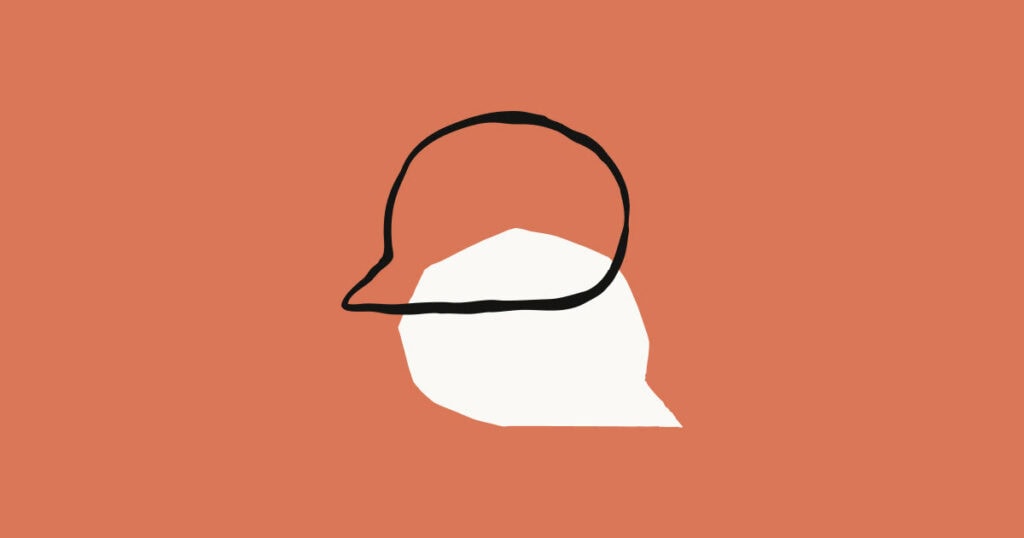
Para equipos con requisitos estrictos, la herencia de permisos simplifica el cumplimiento y reduce riesgos. Configura claramente el acceso a herramientas conectadas y marca límites en canales sensibles. Así vas a poder trabajar con Claude en Slack con tranquilidad y mantener la trazabilidad que tu empresa necesita.
Los primeros comentarios del sector señalan que Claude en Slack compite con fuerza frente a otras integraciones de IA en plataformas de colaboración. La diferencia está en la profundidad del contexto que recupera y en los controles de privacidad alineados con la infraestructura de Slack. Con todo, el valor real se nota cuando se usa a diario en proyectos con varios equipos.
Si vienes de probar asistentes que solo leen el mensaje actual, aquí notarás que el hilo, los archivos y las herramientas conectadas se combinan mejor. Los resultados dependen de cómo formules la petición y de tener permisos correctos. Piensa en prompts claros, objetivos y límites de alcance para sacar más partido a Claude en Slack.
En cualquier caso, vas a poder combinar mensajes directos para preparación, el panel para iterar sin ruido y la mención en hilo para cerrar decisiones. Establece normas claras de uso para que Claude en Slack complemente el trabajo del equipo sin sustituir revisiones críticas.
Si necesitas IA que trabaja donde ya chateas, Claude en Slack reúne instalación desde el Marketplace, control por administrador y respeto estricto de permisos. Con mensajes directos, panel del asistente y menciones en hilos vas a poder resumir, redactar y buscar en contexto, incluso con correo y documentos conectados. Recuerda que exige un espacio de trabajo de pago y planes Team o Enterprise para desbloquear todo su potencial.
Me dedico al SEO y la monetización con proyectos propios desde 2019. Un friki de las nuevas tecnologías desde que tengo uso de razón.
Estoy loco por la Inteligencia Artificial y la automatización.